Probeer 4 methoden om de eigenaar van een gevonden iPhone te vinden
Wat te doen als je af en toe een verloren of gestolen iPhone vindt? Hoe vind je de eigenaar van een iPhone gevonden? Wat als je je verloren iPhone terugvindt, maar de schermcode bent vergeten? Maak je geen zorgen! Je kunt 4 methoden leren om de eigenaar van een gevonden/verloren iPhone te vinden en deze te ontgrendelen als de gevonden iPhone van jou is.
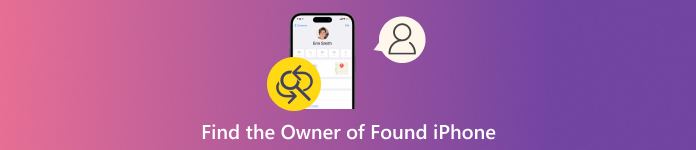
In dit artikel:
Deel 1. Hoe vind je de eigenaar van een gevonden/verloren iPhone [3 methoden]
Wanneer u een iPhone uit een hoek oppakt, is de kans groot dat deze niet kan worden ontgrendeld. Als de gevonden iPhone ontgrendeld is, kunt u direct de Contacten-app controleren en de eigenaar vinden via Mijn kaart. Vervolgens kunt u contact opnemen met de eigenaar van de gevonden iPhone met uw eigen telefoon. Als de gevonden iPhone vergrendeld is, kunt u de volgende drie methoden gebruiken om de eigenaar te vinden. Bovendien kunt u het volgende gedeelte controleren om toegang te krijgen tot een one-stop-ontgrendelingstool genaamd imyPass iPassGo wanneer u ontdekt dat uw verloren iPhone vergrendeld is.
1. Bel als de gevonden iPhone in de verloren modus staat
Als de gevonden iPhone in de Verloren-modus staat, kunt u de iPhone inschakelen en het bericht Verloren-modus op het vergrendelscherm controleren. U kunt contact opnemen met de eigenaar met het telefoonnummer op het scherm.
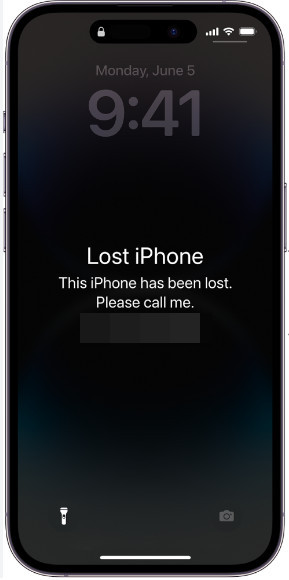
Als u niet weet hoe u moet activeren Verloren-modus op iPhone Wanneer u per ongeluk uw iPhone verliest, kunt u de onderstaande stappen volgen en de iPhone als verloren aanmerken.
Ga naar iCloud.com in uw vertrouwde browser en meld u aan met de Apple ID en het wachtwoord die u op uw verloren iPhone gebruikt.
In de Zoek apparaten sectie, selecteer uw iPhone uit de Alle apparaten lijst en klik Markeer als verloren om de Verloren-modus in te schakelen. Volg vervolgens de instructies op het scherm om contactgegevens in te stellen.
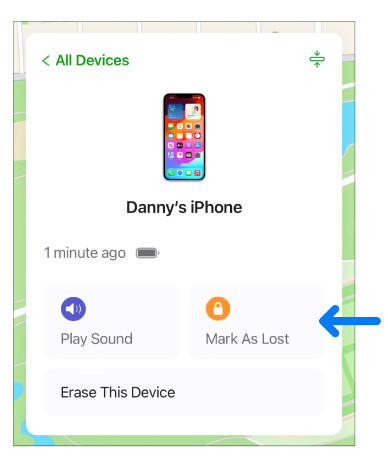
2. Gebruik medische ID om de eigenaar te vinden
Als de eigenaar een medische ID heeft ingesteld in de Gezondheid-app, kunt u hierop tikken op het vergrendelscherm van de iPhone en toegang krijgen tot noodcontacten. Hier leest u hoe u de eigenaar van een verloren iPhone kunt vinden met behulp van de medische ID.
Maak de gevonden iPhone wakker, veeg omhoog op het vergrendelscherm en wacht tot het toegangscodescherm verschijnt.
Druk op Noodgeval linksonder op het scherm Toegangscode. Tik vervolgens op de Medische ID op dezelfde locatie. Dan kun je de eigenaar zien NoodcontactenNu kunt u contact met hen opnemen en de gevonden iPhone aan de eigenaar geven.
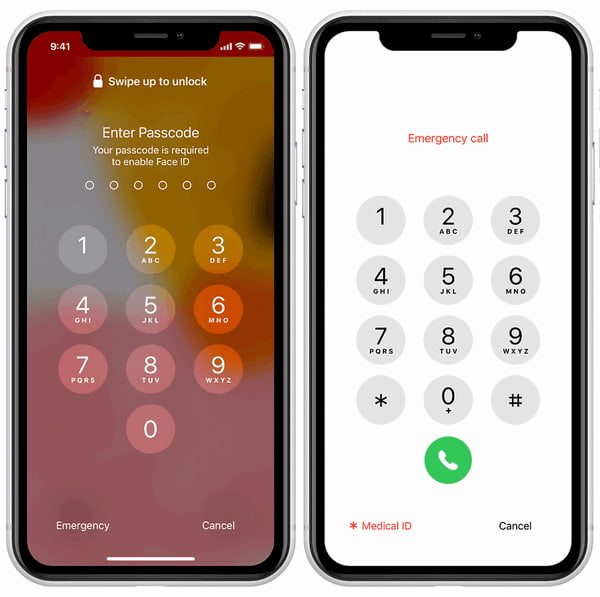
3. Vraag Siri om de eigenaar te vinden
Als u de verloren modus en medische ID niet kunt gebruiken op de gevonden iPhone, kunt u Siri gebruiken om belangrijke informatie over de eigenaar van de gevonden iPhone te vinden. Voor een gevonden iPhone met een thuisknop kunt u de Thuis knop om Siri te activeren. Voor een gevonden iPhone zonder Home-knop kunt u de Stroom knop aan de zijkant om Siri te activeren. Of, je kunt zeggen "Hey, Siri." Je kunt de onderstaande zin gebruiken om Siri te vragen.
Wie is de eigenaar van de iPhone?
Bel mama/papa.
Deel 2. Ik heb mijn verloren iPhone gevonden, hoe ontgrendel ik hem?
Als u uw verloren iPhone vindt, maar de toegangscode niet meer weet, kunt u imyPass iPassGo om het vergrendelscherm zonder gedoe te ontgrendelen. Deze alles-in-één iOS-ontgrendelingstool kan u helpen alle soorten iPhone-schermvergrendelingen en vergeten Apple ID's te verwijderen en Screen Time/MDM/iTunes Encryption te omzeilen.

4.000.000+ downloads
Krijg toegang tot uw verloren iPhone zonder schermcode.
Gemakkelijk een Apple ID verwijderen zonder wachtwoord.
U kunt de Schermtijd-toegangscode, MDM en iTunes-back-upwachtwoord verwijderen.
Het ondersteunt de nieuwste iPhone-series en iOS-versies.
Download deze multifunctionele iPhone-ontgrendelingstool op Windows/Mac. Sluit uw gevonden iPhone aan op uw computer met een lightning- of USB-kabel. Selecteer Wis toegangscode bovenaan de home-interface. Klik Begin om door te gaan met het ontgrendelingsproces.
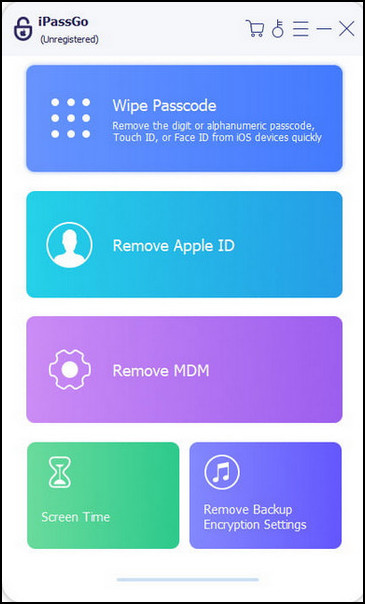
Controleer en bevestig de informatie van uw gevonden iPhone. Klik Begin om het firmwarepakket opnieuw te downloaden.
Klik Ontgrendelen nadat het firmwarepakket is gedownload. Voer in 0000 om te bevestigen dat uw gevonden iPhone is ontgrendeld.
Veelgestelde vragen.
-
Hoe stel ik mijn medische ID in op een iPhone?
Open de Gezondheid-app > tik rechtsboven op je profiel > Medische ID > Tik Begin of Bewerken > Tik Noodcontactpersoon toevoegen onder Noodcontacten. Vervolgens kunt u op Gereed tikken om uw medische ID op te slaan.
-
Wat gebeurt er als je de Verloren-modus inschakelt?
Uw Apple ID-e-mailadres ontvangt een bevestigingsmail en u kunt een bericht maken met de benodigde informatie. U kunt geen betaalkaarten gebruiken op andere toepasselijke apparaten.
-
Kan ik de eigenaar van een gevonden iPhone met IMEI vinden?
Nee, u kunt de IMEI niet gebruiken om de eigenaar te vinden, omdat het IMEI-nummer alleen het apparaat kan identificeren in plaats van de gebruiker. U kunt echter wel iPhone ontgrendelen met IMEI-nummer wanneer u vastloopt met een iCloud-activeringsslot.
Conclusie
In dit bericht kunt u leren hoe vind je de eigenaar van een gevonden iPhone. Als u de eigenaar bent van een gevonden iPhone, maar uw wachtwoord bent vergeten, kunt u leren hoe u deze kunt ontgrendelen met imyPass iPassGo.
Hete oplossingen
-
Ontgrendel iOS
- Herziening van de gratis iCloud-ontgrendelservices
- Omzeil iCloud-activering met IMEI
- Verwijder Mosyle MDM van iPhone en iPad
- Verwijder support.apple.com/iphone/passcode
- Herziening van Checkra1n iCloud Bypass
- Omzeil de toegangscode van het iPhone-vergrendelscherm
- Hoe iPhone te jailbreaken
- Ontgrendel de iPhone zonder computer
- Omzeil iPhone vergrendeld voor eigenaar
- Fabrieksreset iPhone zonder Apple ID-wachtwoord
-
iOS-tips
-
Ontgrendel Android
- Hoe u kunt weten of uw telefoon ontgrendeld is
- Ontgrendel het Samsung-telefoonscherm zonder wachtwoord
- Ontgrendel patroonvergrendeling op Android-apparaat
- Herziening van directe ontgrendelingen
- Hoe OnePlus-telefoon te ontgrendelen
- Ontgrendel OEM en repareer OEM-ontgrendeling grijs weergegeven
- Hoe een Sprint-telefoon te ontgrendelen
-
Windows-wachtwoord

